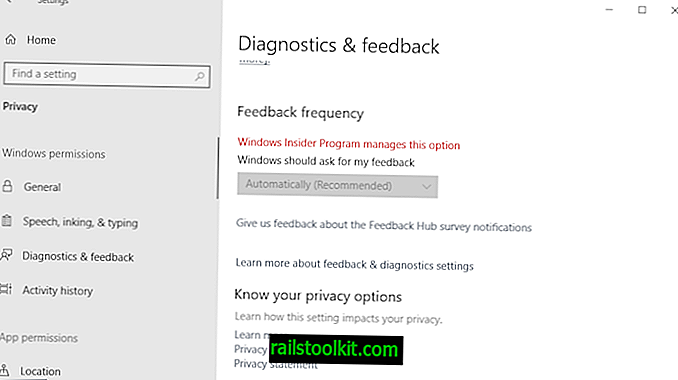V zadnjem času se veliko govori o uporabi tipk za bližnjice v sistemu Windows 8, predvsem zato, ker 90 +% ljudi, ki bodo ta operacijski sistem uporabljali naslednje leto, ne bo imel dostopa do zaslona na dotik.
Kaj je to prineslo domov je le to, koliko ljudi še vedno odgovarja na starih bližnjicah, tukaj pa ne govorim samo o Ctrl + X / C / V.
Glede na to sem mislil, da bom tukaj objavil dokončni seznam vseh tipk za bližnjice v operacijskem sistemu Windows 7, vzetih iz moje Microsoftove tiskovne knjige, Odpravljanje težav Windows 7 Inside Out.
Splošne tipke za bližnjice
| Storiti to | Pritisnite to tipko |
| Kopiraj izbrane ikone | CTRL + C |
| Izrez izbranih ikon | CTRL + X |
| Prilepi izrezano ali kopirano besedilo ali elemente v trenutna mapa | CTRL + V |
| Razveljavite najnovejše dejanje | CTRL + Z |
| Izbrišite izbrane ikone v koš | DELETE ali DEL |
| Izbrišite izbrane ikone, ne da bi se premaknili v koš | SHIFT + DELETE |
| Preimenujte izbrane ikone | F2 |
| Izbiranje razširite z dodatnimi ikonami | SHIFT + poljubno puščica |
| Izberite vse predmete v dokumentu ali oknu | CTRL + A |
| Poiščite datoteko ali mapo | F3 |
| Prikaz lastnosti za izbrano ikono | ALT + ENTER |
| Zaprite program v aktivnem oknu | ALT + F4 |
| Odprite meni bližnjic za aktivne okno | ALT + preslednica |
| Zaprite aktivni dokument v večih dokumentni program | CTRL + F4 |
| Pokaži Flip 3D | ~ WS + TAB |
| Preklopite med odprtimi programi | ALT + TAB |
| Kolesarite po odprtih programih po vrstnem redu so jih odprli | ALT + ESC |
| Pojdite skozi elemente zaslona na namizje ali v oknu | F6 |
| Prikažite meni bližnjice za izbrani izdelek | SHIFT + F10 |
| Odprite / zaprite meni Start | CTRL + ESC ali ~ WS |
| Odprite meni ali izvedite ukaz v meniju | ALT + podčrtana črka |
| Oglejte si vrstico menijev v aktivnem programu | F10 ali Alt |
| V menijski vrstici se pomaknite levo ali desno | in ® |
| V meniju se premikajte navzgor ali navzdol | in ¯ |
| Izberite označen ukaz menija | VNOS |
| Osvežite aktivno okno | F5 |
| Ogled mape ena stopnja navzgor v sistemu Windows raziskovalec | OZADJE |
| Prekličite trenutno nalogo | ESC |
| Odprite upravitelja opravil | CTRL + SHIFT + ESC |
| Kopirajte povlečeni element na cilj | CTRL + povlecite |
| Premaknjeni element premaknite na cilj | CTRL + SHIFT + povlecite |
Bližnjice na tipkovnici v pogovornem oknu
| Opis | Ključ |
| Izberite možnost s podčrtano črko | ALT + črka |
| Izberite gumb, če je aktivna možnost a skupina možnosti gumbov | Smerne tipke |
| Odprite mapo eno stopnjo navzgor, če je mapa izbrano v pogovornem oknu Shrani kot ali Odpri | OZADJE |
| Pojdi na prejšnji zavihek | CTRL + SHIFT + TAB |
| Pojdite na naslednji zavihek | CTRL + TAB |
| Enako kot klik na OK | VNOS |
| Enako kot klikni Prekliči | ESC |
| Pomoč | Tipka F1 |
| Prikažite predmete na aktivnem seznamu | Tipka F4 |
| Premakni se na prejšnjo možnost | SHIFT + TAB |
| Potrdite ali počistite polje | PROSTOR |
| Premakni se na naslednjo možnost | TAB |
Bližnjice na tipkovnici Windows Explorer
| Opis | Ključ |
| Strni izbrano mapo | - na numerični tipkovnici |
| Prikažite vse podmape pod izbranimi mapo | * na numerični tipkovnici |
| Izberite ali strnite nadrejeno mapo | |
| Razširite trenutno mapo ali premaknite na naslednjo podmapa | ¯ |
| Prikažite vsebino izbranega mapo | + na numerični tipkovnici |
| Prikažite dno aktivnega okna | KRAJ |
| Prikažite vrh aktivnega okna | DOMOV |
| Odprite izbrano mapo v novem primeru | SHIFT + Dvoklik |
Bližnjice na tipkovnici o enostavnosti dostopa
| Opis | Ključ |
| Odprite enostavnost centra za dostop | ~ WS + U |
| Vklopite ali izklopite miške | LEVO ALT + LIFT SHIFT + NUM LOCK |
| Vklopite ali izklopite močan kontrast | LEVO ALT + LIFT SHIFT + TISKANO TISKANJE |
| ToggleKeys vklopite ali izklopite | NUM LOCK pet sekund |
| Vklopite ali izklopite FilterKeys | DESNO SHIFT za osem sekund |
| Vklopite ali izklopite StickyKeys | SHIFT petkrat |
Bližnjične tipke za pomoč za Windows
| Storiti to | Pritisnite to tipko |
| Odprite Pomoč in podporo Windows | F1 ali ~ WS + F1 |
| Prikažite vsebino | ALT + C |
| Prikažite meni Nastavitve povezave | ALT + N |
| Prikažite meni Možnosti | F10 |
| Vrnite se na prej prikazano temo | ALT + |
| Premaknite se naprej na naslednjo (prej gledano) tema | ALT + ¯ |
| Prikažite stran za podporo strankam | ALT + A |
| Prikažite domačo stran pomoči | ALT + DOM |
| Premakni se na začetek teme | DOMOV |
| Premakni se do konca teme | KRAJ |
| Poiščite trenutno temo | CTRL + F |
| Natisnite temo | CTRL + P |
| Premaknite se v polje za iskanje | F3 |
Microsoftove naravne bližnjice na tipkovnici
| Opis | Ključ |
| Prikažite ali skrijete meni Start | ~ WS |
| Zaklenite računalnik | ~ WS + L |
| Prikažite pogovorno okno Lastnosti sistema | ~ WS + BREAK |
| Pokaži namizje | ~ WS + D |
| Odprite mapo Computer | ~ WS + E |
| Poiščite datoteko ali mapo | ~ WS + F |
| Poiščite računalnike | CTRL + ~ WS + F |
| Prikažite pomoč za Windows | ~ WS + F1 |
| Zmanjšajte vsa okna | ~ WS + M |
| Obnovite vsa zmanjšana okna | ~ WS + SHIFT + M |
| Odprite pogovorno okno Zaženi | ~ WS + R |
| Pokaži Flip 3D | ~ WS + TAB |
| Odprite enostavnost centra za dostop | ~ WS + U |
| OpenWindowsMobility Center | ~ WS + X |
Bližnjice za navigacijo in urejanje besedila
| Opis | Ključ |
| Premaknite kazalec navzdol za eno vrstico | ¯® |
| Premakni kurzor levo en znak | |
| Premaknite kurzor desno en znak | ®¯ |
| Premaknite kazalec navzgor za eno vrstico | |
| Izbriši znak levo od kurzorja | OZADJE |
| Premaknite kazalec na začetek naslednjega odstavka | CTRL + ¯® |
| Premakni kazalec na začetek prejšnjega odstavek | CTRL + |
| Premakni kazalec na začetek prejšnje besede | CTRL + |
| Premaknite kazalec na začetek naslednje besede | CTRL + ®¯ |
| Izberi vse | CTRL + A |
| Kopirati v odložišče | CTRL + C |
| Kopirajte izbrano besedilo na cilj | CTRL + povlecite |
| Izberite do konca odstavka | CTRL + SHIFT + ® |
| Izberite za konec besede | CTRL + SHIFT + Æ |
| Izberite za začetek besede | CTRL + SHIFT + |
| Izberite do začetka odstavka | CTRL + SHIFT + |
| Izberite do konca dokumenta | CTRL + SHIFT + END |
| Izberite na vrhu dokumenta | CTRL + SHIFT + DOMOV |
| Vstavite vsebino odložišča v kurzor položaj | CTRL + V |
| Izrežite v odložišče | CTRL + X |
| Razveljavi zadnje dejanje | CTRL + Z |
| Izbriši izbrano besedilo ali znak na kazalec | DEL |
| Prekličite trenutno nalogo | ESC |
| Izberite znak v zgornji vrstici | SHIFT + |
| V spodnji vrstici izberite znak | SHIFT + ¯® |
| Izberite znak levo | SHIFT + |
| Izberite znak desno | SHIFT + ®¯ |
| Tukaj izberite kurzor | SHIFT + Kliknite |
| Izberite do konca vrstice | SHIFT + END |
| Izberite do začetka vrstice | SHIFT + DOMOV |
| Izberite besedilo navzdol na enem zaslonu | SHIFT + STRAN DOL |
| Izberite besedilo na enem zaslonu | SHIFT + STRAN UP |
Bližnjične tipke za zemljevid znakov za Windows
| Ključ | Opis |
| Premaknite se po eni vrsti | |
| ¯ | Premaknite se po eni vrsti navzdol |
| Premaknite se levo ali proti koncu prejšnja vrstica | |
| ® | Premaknite se desno ali na začetek naslednja vrstica |
| CTRL + END | Premakni se na zadnji znak |
| CTRL + DOMOV | Premakni se na prvi znak |
| KRAJ | Premakni se do konca vrstice |
| DOMOV | Premakni se na začetek vrstice |
| STRAN DOL | Premaknite se po en zaslon navzdol |
| STRAN GOR | Premaknite se po en zaslon navzgor |
| PROSTOR | Preklapljajte med povečanim in običajnim načinom |
Bližnjice Microsoft Internet Explorer
| Storiti to | Pritisnite to |
| Na začetku dodajte "www." In ".com" v konec besedila v naslovni vrstici | CTRL + ENTER |
| Dodajte trenutno stran med priljubljene | CTRL + D |
| Kliknite vrstico z informacijami | PROSTOR |
| Zaprite trenutni zavihek (ali trenutno okno) če je brskanje z zavihki onemogočeno) | CTRL + W |
| Zaprite druge zavihke | CTRL + ALT + F4 |
| Zapri predogled tiskanja | ALT + C |
| Zaprite trenutno okno (če ga imate samo en zavihek je odprt) | CTRL + W |
| Kopirajte izbiro v odložišče | CTRL + C |
| Prikažite seznam naslovov, ki ste jih vnesli | F4 |
| Prikažite meni bližnjice za povezavo | SHIFT + F10 |
| Prikažite prvo stran za tiskanje | ALT + DOM |
| Prikaži zadnjo stran za tiskanje | ALT + KRAJ |
| Prikažite naslednjo stran za tiskanje | ALT + ¯ |
| Prikaži prejšnjo stran za tiskanje | ALT + |
| Prikaži odstotne odstotke povečanja | ALT + Z |
| Poiščite na tej strani | CTRL + F |
| Pojdi na domačo stran | ALT + DOM |
| Pojdi na izbrano povezavo | VNOS |
| Pojdite na naslednjo stran | ALT + ¯ |
| Pojdi na prejšnjo stran | ALT + ali BACKSPACE |
| Pojdite na polje z orodno vrstico | CTRL + E |
| Pomoč | F1 |
| Po spletu se premikajte po predmetih strani, naslovni vrstici ali vrstici povezav | SHIFT + TAB |
| Pomik nazaj po seznamu Samodejno dokončanje ujemanja | ® |
| Med okvirji se premikate nazaj (če je na zavihku) brskanje je onemogočeno) | CTRL + SHIFT + TAB |
| Premaknite fokus na vrstico z informacijami | ALT + N |
| Skozi okvirje in brskalnik se premikajte naprej elementi (če je brskanje z zavihki onemogočeno) | CTRL + TAB ali F6 |
| Premik naprej po predmetih v spletu strani, naslovni vrstici ali vrstici povezav | TAB |
| Premaknite se naprej po seznamu Samodejno dokončanje ujemanja | ¯ |
| Izbrani element premaknite navzdol v Priljubljene na seznamu v pogovornem oknu Organiziraj priljubljene | ALT + ¯ |
| Premakni izbrani element navzgor v Priljubljene na seznamu v pogovornem oknu Organiziraj priljubljene | ALT + |
| Premaknite kurzor levo na naslednjo ločila v naslovni vrstici | CTRL + |
| Premaknite kurzor desno na naslednjo ločila v naslovni vrstici | CTRL + ® |
| Premakni se na začetek strani | DOMOV |
| Premakni se na konec strani | KRAJ |
| Odprite nov zavihek v ospredju | CTRL + T |
| Odprite nov zavihek v ospredju na strani naslovna vrstica | ALT + ENTER |
| Odprite novo spletno mesto ali stran | CTRL + O |
| Odprite novo okno | CTRL + N |
| Odprite priljubljene | CTRL + I |
| Odprti viri | CTRL + J |
| Odprta zgodovina | CTRL + H |
| Odprite povezave na novem zavihku ozadja | CTRL + klik |
| Odprite povezave na novem zavihku novega besedila | CTRL + SHIFT + klik |
| Odprite iskalno poizvedbo na novem zavihku | ALT + ENTER |
| Odprite Uredi priljubljene | CTRL + B |
| Nastavitve strani | ALT + U |
| Prilepi vsebino odložišča | CTRL + V |
| Natisnite trenutno stran ali aktivni okvir | CTRL + P |
| Osvežite trenutno spletno stran | F5 |
| Osvežite trenutno spletno stran časovne žige | CTRL + F5 |
| Shranite trenutno stran | CTRL + S |
| Pomaknite se navzdol po črti | ¯ |
| Pomaknite se navzdol po strani | STRAN DOL |
| Pomaknite se navzgor po črti | |
| Pomaknite se navzgor po strani | STRAN GOR |
| Izberite vse predmete na trenutni spletni strani | CTRL + A |
| Izberite okvirje za tiskanje na okvirjenem spletnem mestu | ALT + F |
| Izberite besedilo v naslovni vrstici | ALT + D |
| Nastavite možnosti tiskanja in natisnite stran | ALT + P |
| Prenehajte s prenosom strani | ESC |
| Preklopite med zavihki | CTRL + TAB ali CTRL + SHIFT + TAB |
| Preklopite na določeno številko zavihka | CTRL + n (kjer je n število med 1 in 8) |
| Preklopite na zadnji zavihek | CTRL + 9 |
| Preklopite med celozaslonskim in običajnim pogledi | F11 |
| Vklop ali izklop hitrih zavihkov | CTRL + Q |
| Vnesite številko želene strani prikazano | ALT + A |
| Približaj | ALT + PLUS POTPIS |
| Povečaj 10 odstotkov | CTRL + PLUS ZNAK |
| Pomanjšanje | POTPIS ALT + MINUS |
| Zmanjšajte 10 odstotkov | CTRL + MINUS POTPIS |
| Zoom do 100 odstotkov | CTRL + 0 |